Arriva un momento nella vita di una persona, quando fa una scoperta fondamentale di determinate impostazioni, funzionalità o modifiche di Windows 7 che aprono le porte a un nuovo stile di vita. Quel momento potrebbe essere adesso per te, a seconda che tu lo sappia assolutamente Tutto quanto sul tuo sistema operativo o meno. Questo è il momento della verità, il momento in cui dovrai affrontare la realtà e renderti conto che Windows 7 può dare un pugno più grande se gli dai una spinta nella giusta direzione.
1. Stanco di digitare la password? Fai in modo che Windows lo faccia automaticamente!
Per quelli di voi che vivono da soli, o quelli di voi che condividono un computer con persone che non ti dispiacerebbe curiosare, non devi necessariamente continuare a digitare la password nella schermata di accesso di Windows. Le versioni di Windows già a partire da XP supportano gli accessi automatici da un po' di tempo, anche se pochi lo sanno.
Accedi al menu Start, digita "netplwiz" e premere "Invio". Se questo non funziona, digita "
controllare le password utente2“. Questo ti porterà nello stesso posto. Una volta nella finestra degli account utente, deseleziona la casella di controllo "Gli utenti devono inserire un nome utente e una password per utilizzare questo computer". Dovresti trovarlo qui:

Fai clic su "OK" al termine e non dovrai mai più digitare una password.
2. Blocco/Spegnimento/Ibernazione/Sospensione/Standby con un semplice collegamento
Se preferisci utilizzare una scorciatoia per spegnere il computer, ci sono alcuni trucchi che puoi usare per creare una scorciatoia per una qualsiasi delle opzioni del "menu di spegnimento" che normalmente trovi nel menu Start. Ciò è particolarmente utile se sei il tipo di persona che passa al desktop prima di spegnere il computer, rendendo più facile spegnerlo senza dover perdere tempo a cercare le opzioni nel tuo Start menù.
Fai clic con il pulsante destro del mouse su qualsiasi area del desktop e vai su "Nuovo -> Collegamento". Tipo "shutdown.exe -s -t 00" nel campo fornito e fare clic su "Avanti". Assegna un nome alla scorciatoia e continua la procedura guidata finché non ti senti soddisfatto di ciò che hai fatto.
Utilizza questi percorsi di scelta rapida per eseguire altre azioni:
- Riavvia = shutdown.exe -r -t 00
- Blocca computer = Rundll32.exe User32.dll, LockWorkStation
- Ibernazione = rundll32.exe PowrProf.dll, SetSuspendState
- Sleep = rundll32.exe powrprof.dll, SetSuspendState 0,1,0
Dopo aver impostato i collegamenti, puoi fare doppio clic su di essi dal desktop o spostarli in una posizione più appropriata. Un bel trucco è fissarli alla barra delle applicazioni per un accesso più facile, anche quando non sei sul desktop.
3. Sfoglia il tuo computer dalla barra delle applicazioni
Non sarebbe bello sfogliare il computer nello stesso modo in cui si scorre l'elenco dei programmi nel menu Start? Personalmente, non mi piacerebbe il disordine, ma ad alcune persone piacciono molto i menu gerarchici. Questa correzione inserirà la directory "Computer" a cui accedi normalmente facendo clic su "Computer" nel menu Start nella barra delle applicazioni anziché in Esplora risorse. Esaminiamo il processo.
Fare clic con il pulsante destro del mouse sulla barra delle applicazioni e passare il mouse su "Barre degli strumenti". Seleziona "Nuova barra degli strumenti". Seleziona il desktop e fai clic una volta su "Computer". Non fare doppio clic su di esso. Fai clic sul pulsante "Seleziona cartella" nella parte inferiore della finestra di navigazione e vedrai "Computer" apparire sulla barra delle applicazioni vicino alle icone sul lato destro, in questo modo:

Dopo aver fatto clic sulle frecce a destra di "Computer", vedrai un repository di tutte le directory nelle tue unità.
4. Assumi la proprietà di file e cartelle
I file in Windows 7 hanno un certo livello di gerarchia che potrebbe infastidire la maggior parte delle persone che tentano di apportare modifiche a qualsiasi parte del file system. Per questo, puoi facilmente aggiungere un'opzione "Prendi proprietà" al menu di scelta rapida che si apre quando fai clic con il pulsante destro del mouse su un file o una cartella sul tuo computer. Invece di seguire le tonnellate di passaggi necessari per aggiungere questo menu di scelta rapida, abbiamo trovato un file che fa questo per te! Questo è ciò ".reg"I file vanno bene per. Scarica questo hackerare il registro ed eseguirlo. Per disinstallare il menu contestuale, c'è un altro ".reg"file inserito nell'archivio per te.
5. Aggiungi "Copia nella cartella" o "Sposta nella cartella" al menu contestuale
Fino ad ora, gli unici due modi per spostare o copiare i file in un'altra cartella erano:
- Aprire entrambe le cartelle e trascinare il file dalla sorgente alla destinazione, oppure
- Aprendo entrambe le cartelle e premendo "Ctrl+C" sulla sorgente e premendo "Ctrl+V" sulla destinazione, utilizzando "Ctrl+X" al posto di "Ctrl+C" per spostare un file.
Questo può diventare piuttosto fastidioso se devi copiare qualcosa velocemente. L'aggiunta di "Copia in" o "Sposta in" al menu di scelta rapida quando si fa clic con il pulsante destro del mouse su un file ti aiuterà a eliminare la necessità di aprire entrambe le cartelle. Dovrai solo aprire la cartella di origine. Scarica questo hack del registro per farlo accadere.
6. Sbarazzarsi del tasto BLOC MAIUSC

Conosciamo tutti quella chiave che aiuta alcune persone a gridare nelle sezioni dei commenti su YouTube e a postare domande imbarazzanti sui forum. Se non sei il tipo che usa spesso il tasto Caps Lock, probabilmente saresti più infastidito dalla sua esistenza che dalla sua assenza.
Eliminiamolo con questo hack del registro scaricabile. I file contenuti nell'archivio modificano il registro per svolgere diverse funzioni. Puoi dire quale vuoi leggendo il titolo di ogni file. Divertiti!
7. Disabilita l'installazione dell'aggiornamento automatico all'arresto
Oh, questo è un enorme I miei colleghi non fanno che irritare, e sono sicuro che alcuni di voi odiano dover stare svegli durante la notte perché spengono il computer solo per rendersi conto che è necessario riaccenderlo. Invece di aspettare 10 secondi che il computer si spenga, devi aspettare quella che sembra tutta la notte che il computer finisca di installare gli aggiornamenti prima di poterlo riaccendere. Il tuo computer, in parole povere, è in "limbo di aggiornamento". Quindi, come lo togliamo da questo stato da zombi?
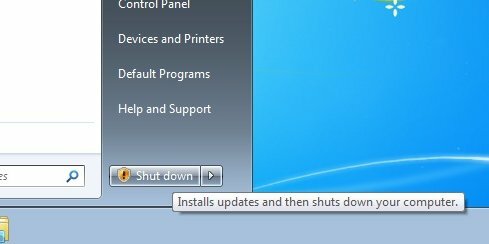
Apri l'editor del registro digitando "regedit" nella barra di ricerca nel menu Start e premendo "Invio". Una volta dentro, vai a
HKEY_CURRENT_USER\Software\Policies\Microsoft\Windows\WindowsUpdate\AU
Se una di queste chiavi non esiste, creane di nuove con i nomi mostrati qui.
Aggiungere "NoAUAsDefaultShutdownOption” sul lato destro della finestra come valore “DWORD”. Se il valore esiste, non devi farlo. Modifica il valore su "1" e riavvia il computer. Il computer non ti tratterrà più durante lo spegnimento.
Domande? Pensieri?
Facci sapere cosa ne pensi di queste fantastiche modifiche nella sezione commenti qui sotto! Ci piacerebbe anche sentirti se sei bloccato da qualche parte. Riceverai una risposta molto rapidamente.
Divulgazione di affiliazione: Make Tech Easier può guadagnare commissioni sui prodotti acquistati tramite i nostri link, il che supporta il lavoro che svolgiamo per i nostri lettori.